Pink Pastel Christmas

Tutorial original aquí
Gracias Titoune por dejarme traducir tus tutoriales
Tanto el tutorial como su traducción se registran regularmente en twi
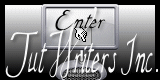
Para su realización nos hará falta:
Material
FiltrosFilter Unlimited 2 / VM Distorsion / Kaleidoscope
Adjust / Variations
Penta.com / Jeans
Puedes encontrar estos filtros aqui
Abrir los tubes, y elementos en el Psp. Duplicarlos (Shift+D) y cerrar los originales
Los elementos de Scrap usados son una creación "Scrap and Tubes"
Scrap completo "Christmas In Pink" Aqui
Tube utilizado "TCH-NOEL-Femme-005" de Tchounette
*** Nota ***
Este tutorial ha sido realizado en el sistema operativo Windows 7 (Seven)
La mayor parte de los filtros usados están importados en los Filtros Unlimited 2.
Si trabajas este tutorial con los filtros no importados, es posible que los efectos queden muy diferentes
El tutorial ha sido creado con la versión X5 del Psp. Si usas versiones anteriores (a la X)
puede ser que el resultado difiera
Si quieres puedes ayudarte de la regla para situarte en la realización del tutorial
Marcador (Arrastra con el raton)

1. Abrir una nueva imagen transparente de 750 x 600 pixeles
Selecciones_ Seleccionar todo
2. Activar el elemento Christmas in Pink_Paper 2_Scrap and Tubes
Edición_ Copiar
Edición_ Pegar en la selección
3. Capas_ Nueva capa de trama
Activar el elemento Christmas in Pink_Glitter Frame_Scrap and Tubes
Edición_ Copiar
Edición_ Pegar en la selección
Selecciones_ Anular selección
Imagen_ Cambiar de tamaño_ Redimensionar al 75%
Todas las capas sin seleccionar
4. Efectos_ Complementos _ Filter Unlimited 2 / VM Distorsion / Kaleidoscope
Valores por defecto
5. Ajustar_ Matiz y Saturación_ Colorear
Matiz_ 235 Saturación_ 115
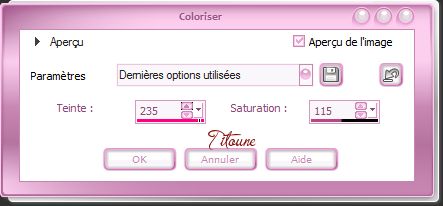
6. Activar la varita mágica_ Clic en el centro
Selecciones_ Modificar_ Expandir_ 5 pixeles
7. Capas_ Nueva capa de trama
Capas_ Organizar_ Enviar abajo
Activar la imagen "ATT01529"
O una de vuestro gusto
Edición_ Copiar
Edición_ Pegar en la selección
Selecciones_ Anular selección
8. Efectos_ Complementos _ Adjust / Variations
Clic sobre Original
1 clic sobre more Red
1 clic sobre more Magenta
Y 2 clics sobre Lighter
Situaros sobre la capa del marco
9. Efectos_ Efectos 3D_ Sombra en el color #400f0b
3, 3, 30, 15

Repetir la sombra con los valores en negativo H & V -3
10. Activar el elemento Christmas in Pink_Glitter Curtain_Scrap and Tubes
Edición_ Copiar
Edición_ Pegar como nueva capa
Colocar en la parte superior del marco
Ver modelo final
Capas_ Organizar_ Colocar bajo la capa del marco
Efectos_ Efectos 3D_ Sombra
Mismos valores que la vez anterior
11. Activar el elemento snow
Edición_ Copiar
Edición_ Pegar como nueva capa
Colocar en la parte inferior del marco
Ver modelo final
Capas_ Organizar_ Colocar bajo el paisaje
Efectos_ Efectos 3D_ Sombra
Mismos valores que la vez anterior
12. Situaros sobre la capa superior en la pila de capas
Activar el elemento Christmas in Pink_Bench_Scrap and Tubes
Edición_ Copiar
Edición_ Pegar como nueva capa
Colocar en la parte inferior izquierda
Ver modelo final
Efectos_ Efectos 3D_ Sombra
Mismos valores que la vez anterior
12_ Bis. Activar el elemento Christmas in Pink_Tree 2_Scrap and Tubes
Edición_ Copiar
Edición_ Pegar como nueva capa
Colocar en la parte inferior derecha
Ver modelo final
Efectos_ Efectos 3D_ Sombra
Mismos valores que la vez anterior ¨
13. Activar el elemento Christmas in Pink_Gift 1_Scrap and Tubes
Edición_ Copiar
Edición_ Pegar como nueva capa
Colocar al pie del pino
Ver modelo final
Efectos_ Efectos 3D_ Sombra
Mismos valores que la vez anterior
14. Activar el elemento Christmas in Pink_Gift 2_Scrap and Tubes
Edición_ Copiar
Edición_ Pegar como nueva capa
Colocar al pie del pino
Ver modelo final
Efectos_ Efectos 3D_ Sombra
Mismos valores que la vez anterior
15. Activar el elemento Christmas in Pink_Bauble 3_Scrap and Tubes
Edición_ Copiar
Edición_ Pegar como nueva capa
Colocar en la parte inferior
Ver modelo final
Efectos_ Efectos 3D_ Sombra
Mismos valores que la vez anterior
16. Activar el elemento Christmas in Pink_Snowflake 1_Scrap and Tubes
Edición_ Copiar
Edición_ Pegar como nueva capa
Colocar en la parte derecha
Ver modelo final
Efectos_ Efectos 3D_ Sombra
Mismos valores que la vez anterior ¨
Capas_ Duplicar
Imagen_ Espejo
17. Activar el elemento Christmas in Pink_Bells_Scrap and Tubes
Edición_ Copiar
Edición_ Pegar como nueva capa
Colocar en la parte superior derecha
Ver modelo final
Efectos_ Efectos 3D_ Sombra
Mismos valores que la vez anterior ¨
18. Activar el elemento Christmas in Pink_Poinsettia_Scrap and Tubes
Edición_ Copiar
Edición_ Pegar como nueva capa
Colocar en la parte superior derecha
Ver modelo final
Efectos_ Efectos 3D_ Sombra
Mismos valores que la vez anterior
19. Activar el elemento Christmas in Pink_Branch_Scrap and Tubes
Edición_ Copiar
Edición_ Pegar como nueva capa
Colocar en la parte superior izquierda
Ver modelo final
Efectos_ Efectos 3D_ Sombra
Mismos valores que la vez anterior
20. Activar el elemento Christmas in Pink_Bauble 1_Scrap and Tubes
Edición_ Copiar
Edición_ Pegar como nueva capa
Colocar en la parte superior izquierda
Ver modelo final
Efectos_ Efectos 3D_ Sombra
Mismos valores que la vez anterior
21. Activar el elemento Christmas in Pink_Pine Branch_Scrap and Tubes
Edición_ Copiar
Edición_ Pegar como nueva capa
Colocar en la parte superior izquierda del marco
Ver modelo final
Efectos_ Efectos 3D_ Sombra
Mismos valores que la vez anterior
22. Activar el elemento Christmas in Pink_Bauble 2_Scrap and Tubes
Edición_ Copiar
Edición_ Pegar como nueva capa
Colocar en la parte izquierda del marco
Ver modelo final
23. Ajustar_ Matiz y Saturación_ Colorear
Mismos valores que la vez anterior
Efectos_ Efectos 3D_ Sombra
Mismos valores que la vez anterior
24. Activar el tube XmasBunniesSt
Edición_ Copiar
Edición_ Pegar como nueva capa
Colocar sobre el banco
Ver modelo final
Efectos_ Efectos 3D_ Sombra
Mismos valores que la vez anterior
25. Activar el tube que habéis elegido
Edición_ Copiar
Edición_ Pegar como nueva capa
Si es necesario redimensionar
Colocar como en el modelo o a vuestro gusto
Ver modelo final
Efectos_ Efectos 3D_ Sombra
Mismos valores que la vez anterior
25. Situaros sobre la capa superior en la pila de capas
Capas_ Nueva capa de trama
Llenar con el color #b66a8d
26. Selecciones_ Seleccionar todo
Selecciones_ Modificar_ Contraer_ 2 pixeles
Clic Delete en vuestro teclado
Efectos_ Complementos_Penta.com / Jeans
Valores por defecto
Selecciones_ Anular selección
Efectos_ Efectos de Borde_ Realzar
Efectos_ Efectos 3D_ Sombra
Mismos valores que la vez anterior
27. Situaros sobre la capa de trama 1
Edición_ Copiar
Selecciones_ Seleccionar todo
28. Imagen_ Recortar selección
Imagen_ Tamaño del lienzo800 x 650 pixeles
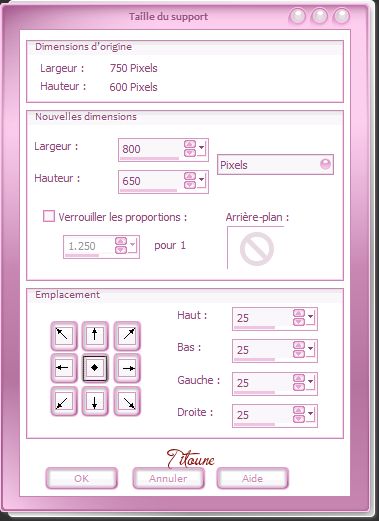
29. Capas_ Nueva capa de trama
Capas_ Organizar_ Enviar abajo
Selecciones_ Seleccionar todo
Edición_ Pegar en la selección
30. Selecciones_ Modificar_ Contraer_ 25 pixeles
Selecciones_ Invertir
Capas_ Nueva capa de trama
31. Activar el elemento Christmas in Pink_Glitter Frame_Scrap and Tubes
Edición_ Copiar
Edición_ Pegar en la selección
Ajustar_ Matiz y Saturación_ Colorear
Mismos valores que la vez anterior
Selecciones_ Seleccionar todo
32. Capas_ Nueva capa de trama
Capas_ Organizar_ Enviar al frente
Llenar con el color #b66a8d
Selecciones_ Seleccionar todo
Selecciones_ Modificar_ Contraer_ 2 pixeles
Clic Delete en vuestro teclado
Efectos_ Complementos_Penta.com / Jeans
Valores por defecto
Selecciones_ Anular selección
Efectos_ Efectos de Borde_ Realzar
Efectos_ Efectos 3D_ Sombra
Mismos valores que la vez anterior
Firmar vuestro trabajo en nueva capa
Capas_ Fusionar visibles
Guardar en formato Jpg optimizado
Hemos terminado nuestro trabajo
Espero que hayas disfrutado haciéndolo tanto como Titoune creándolo
Si tienes algún problema contacta con Titoune o en el correo de la web
El grupo PSP de Titoune
La Danse des Pinceaux
Titoune
Creado el 21 de Septiembre de 2013
